
Como Separar Dados no Excel com Fórmulas
Se você já se viu na situação de precisar dividir o conteúdo de uma célula, mas deseja uma solução que se atualize automaticamente, este guia é para você. Enquanto a ferramenta “Texto para Colunas” é ideal para um uso único, a combinação de funções como ESQUERDA, DIREITA e PROCURAR oferece uma abordagem mais flexível e dinâmica.
Aqui, você vai aprender a construir fórmulas que separam seus dados em tempo real. Continue lendo para descobrir como usar essas funções para extrair nomes, e-mails ou códigos, garantindo que sua planilha esteja sempre organizada e pronta para a análise.
Conteúdo do Artigo
Baixe a Planilha Grátis com Exemplo
Antes de tudo, faça o download da planilha para acompanhar os exemplos na prática clicando aqui.
Se o download não iniciar automaticamente:
- No computador: Clique com o botão direito no link e selecione “Salvar link como…”.
- No celular: Pressione e segure o link e escolha a opção “Baixar link” ou equivalente no seu navegador.
Esse método funciona na maioria dos navegadores, incluindo Chrome e Edge.
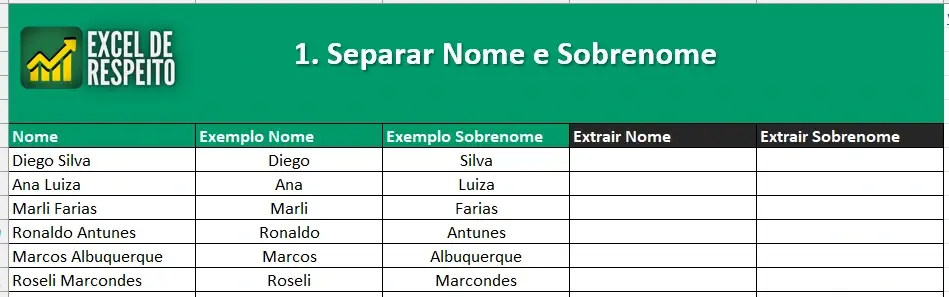
Separar Texto Usando Fórmulas
O segredo para dividir dados com fórmulas está em combinar as funções de extração (ESQUERDA, DIREITA, EXT.TEXTO) com uma função de localização (PROCURAR ou LOCALIZAR).
A função PROCURAR encontra a posição de um caractere específico (como um espaço, um hífen ou um “@”), permitindo que as funções de extração saibam exatamente de onde começar ou parar a contagem.
Separar Nome e Sobrenome
Imagine que você tem “Diego Silva” na célula A1.
- Extrair o Nome:
- Fórmula:
=ESQUERDA(A1; PROCURAR(" ";A1)-1) - Como funciona: A função
PROCURAR(" ";A1)encontra a posição do primeiro espaço em branco. Subtraindo 1, obtemos o número de caracteres do nome. A funçãoESQUERDAentão extrai essa quantidade de caracteres a partir do início da célula, resultando em “Diego”.
- Fórmula:
- Extrair o Sobrenome:
-
- Fórmula:
=DIREITA(A1; NÚM.CARACT(A1)-PROCURAR(" ";A1))
- Fórmula:
- Como funciona: A função
NÚM.CARACT(A1)conta o número total de caracteres. Subtraindo a posição do espaço, obtemos a quantidade de caracteres do sobrenome. A funçãoDIREITAextrai esses caracteres a partir do final, resultando em “Silva”.
-
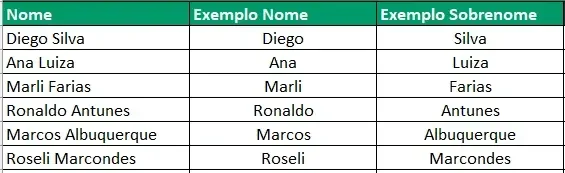
Separar Códigos com Hífen
Para um código como “PROD-001” na célula A1.
- Extrair a Primeira Parte:
- Fórmula:
=ESQUERDA(A1; PROCURAR("-";A1)-1) - Como funciona: A função PROCURAR encontra a posição do hífen. Em seguida, a função ESQUERDA extrai todos os caracteres que estão à esquerda desse hífen, resultando em “PROD”.
- Fórmula:
- Extrair a Segunda Parte:
- Fórmula:
=DIREITA(A1; NÚM.CARACT(A1)-PROCURAR("-";A1)) - Como funciona: A função NÚM.CARACT conta o total de caracteres do texto. A PROCURAR encontra a posição do hífen, e o resultado da subtração indica quantos caracteres estão à direita. A função DIREITA extrai essa parte do texto, resultando em “001”.
- Fórmula:
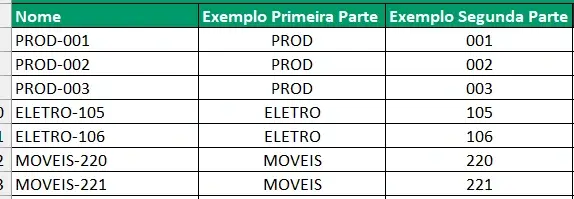
Separar Nome e Domínio de E-mail
Para um e-mail como “[email protected]” na célula A1.
- Extrair o Nome de Usuário:
- Fórmula:
=ESQUERDA(A1; PROCURAR("@";A1)-1) - Como funciona: A função PROCURAR localiza o símbolo “@”. Em seguida, a função ESQUERDA extrai todo o texto que está à esquerda desse símbolo, resultando em “diego”.
- Fórmula:
- Extrair o Domínio:
- Fórmula:
=DIREITA(A1; NÚM.CARACT(A1)-PROCURAR("@";A1)) - Como funciona: A função NÚM.CARACT conta o número total de caracteres do e-mail. A PROCURAR encontra a posição do “@”, e o resultado da subtração indica quantos caracteres estão à direita. A função DIREITA extrai essa parte do texto, resultando em “excelderespeito.com.br”.
- Fórmula:
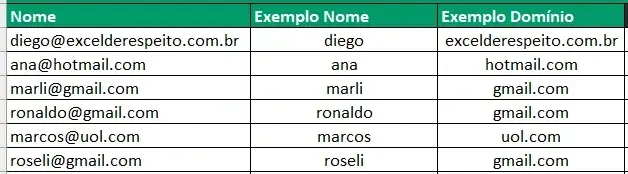
Separar Dados no Meio do Texto
Para dados que estão no meio de uma frase ou código, a função EXT.TEXTO é a escolha certa. Ela extrai caracteres a partir de uma posição inicial específica, ideal para separar, por exemplo, um nome do meio ou um código intermediário.
Imagine que você tem “João Pedro Silva” na célula A1.
- Extrair o Nome do Meio:
- Fórmula:
=EXT.TEXTO(A1; PROCURAR(" ";A1)+1; PROCURAR(" ";A1;PROCURAR(" ";A1)+1) - PROCURAR(" ";A1)-1) - Como funciona:
- A primeira parte da fórmula (
PROCURAR(" ";A1)+1) encontra a posição do primeiro espaço e soma 1, indicando que a extração deve começar logo após o “João”. - A segunda parte (
PROCURAR(" ";A1;PROCURAR(" ";A1)+1) - PROCURAR(" ";A1)-1) encontra a posição do segundo espaço e subtrai a posição do primeiro, calculando exatamente quantos caracteres existem entre os dois espaços. - A função EXT.TEXTO usa essas informações para extrair o texto que está no meio, resultando em “Pedro”.
- A primeira parte da fórmula (
- Fórmula:
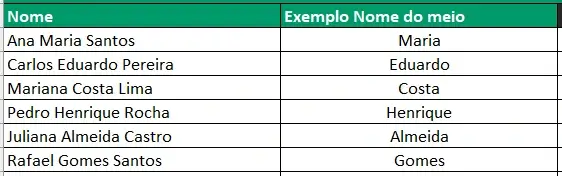
Comparativo: Funções de Separação de Texto no Excel
A separação de texto por meio de fórmulas no Excel geralmente envolve a combinação de funções de extração (ESQUERDA, DIREITA, EXT.TEXTO) com uma função de localização (PROCURAR). A escolha da função correta depende de onde o dado que você quer extrair está posicionado na célula.
Como as Funções Trabalham Juntas
A função PROCURAR atua como o motor, encontrando o ponto exato onde a separação deve acontecer. Em seguida, as funções ESQUERDA, DIREITA ou EXT.TEXTO usam essa informação para extrair a parte do texto desejada.
Por exemplo, para separar o nome “João” de “João Silva”, a fórmula =ESQUERDA(A1; PROCURAR(" ";A1)-1) primeiro procura a posição do espaço, e a função ESQUERDA usa essa posição para extrair tudo o que está à esquerda dele, menos o próprio espaço.
Essa combinação de funções oferece uma forma robusta e dinâmica de organizar dados em planilhas que precisam de atualizações constantes.
Veja também Como Usar Texto para Colunas no Excel (Sem Fórmulas)
Se você precisa dividir o conteúdo de uma célula no Excel sem usar fórmulas , este guia foi feito para você.
No link abaixo, você vai aprender a usar o método Texto para Colunas (sem fórmulas) para organizar sua planilha de forma eficiente. Siga nosso passo a passo e veja como é fácil separar nomes completos, códigos e outros dados que usam vírgulas, espaços ou outros delimitadores.
Conclusão
Por fim, dominar a combinação de funções como ESQUERDA, DIREITA e PROCURAR é uma das habilidades mais valiosas no Excel. Com elas, você tem em mãos uma solução poderosa para separar dados de forma dinâmica, garantindo que sua planilha se atualize automaticamente.
Essa flexibilidade é o que torna o método de fórmulas ideal para qualquer relatório ou base de dados que exija manutenção constante. Dessa forma, ao dominar essas funções, você se torna capaz de lidar com praticamente qualquer tipo de texto e formato de dados, automatizando tarefas e otimizando seu tempo.
Gostou deste conteúdo? Compartilhe com colegas e amigos que também buscam aprimorar suas habilidades no Excel!
Para mais informações sobre Excel de Respeito clique nos links abaixo.
Excel de Respeito – Youtube
Excel de Respeito – Instagram



